3 metoder for å overføre bilder fra datamaskin til iPad
Hei! Jeg vil overføre noen bilder fra et bilde til min iPad mini. Det er ingen wi-fi, jeg har ikke en mac. Jeg koblet de to med kabel og bildet kan se iPad. Jeg har ikke iTunes. Er det mulig å fullføre denne enkle oppgaven?
Med sin bærbarhet og høyoppløselige skjerm er iPad-en flott for å se bilder. Hvis du har mange interessante bilder på datamaskinen, kan det være lurt å vise dem til familie og venner ved å bruke iPad. For å gjøre dette, må du overføre bilder fra datamaskinen til iPad først. I denne artikkelen viser jeg deg 3 metoder på hvordan du overfører bilder fra PC til iPad.
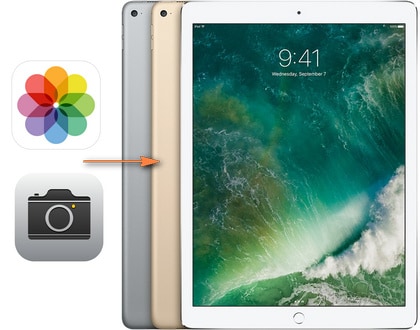
Metode 1. Overfør bilder fra datamaskin til iPad uten iTunes
DrFoneTool – Phone Manager (iOS) er et kraftig program for å overføre bilder fra PC til iPad. Den er kjent for sin høye kvalitet. Med den kan du overføre bilder fra PC til iPad enkelt og uanstrengt. I tillegg gir det deg mulighet til å lage nye album for å lagre importerte bilder. Til overføre filer fra PC til iPad, Herunder overføre musikk, videoer, bilder, kontakter og mer. DrFoneTool – Phone Manager (iOS) er det du trenger.
Støttet: iPad Pro, iPad Air, iPad mini 1-4, den nye iPad, iPad 2, iPad

DrFoneTool – Telefonbehandling (iOS)
Overfør bilder fra PC til iPad uten iTunes
- Overfør, administrer, eksporter/importer musikk, bilder, videoer, kontakter, SMS, apper osv.
- Sikkerhetskopier musikk, bilder, videoer, kontakter, SMS, apper osv. til datamaskinen og gjenopprett dem enkelt.
- Overfør musikk, bilder, videoer, kontakter, meldinger osv. fra en smarttelefon til en annen.
- Overfør mediefiler mellom iOS-enheter og iTunes.
- Fullt kompatibel med iOS 7, iOS 8, iOS 9, iOS 10, iOS 11, iOS 12, iOS 13 og iPod.
Hvordan overføre bilder fra PC til iPad uten iTunes
Trinn 1 Start DrFoneTool – Telefonbehandling (iOS)
Last ned og installer DrFoneTool på datamaskinen din. Start den og velg ‘Telefonbehandling’.

Trinn 2 Koble iPad til datamaskin
Koble iPad til datamaskinen via en USB-kabel. Dette programmet vil oppdage iPad-en din så snart den er tilkoblet, og vise alle håndterbare filkategorier i hovedgrensesnittet.

Trinn 3 Overfør bilder fra PC til iPad
Velg ‘Bilder‘ kategori øverst i programvarevinduet, og programmet vil vise deg kamerarullen og fotobiblioteket i venstre sidefelt, sammen med innholdet i høyre del. Klikk nå på Legg til-knappen i øvre venstre hjørne, og velg Legg til fil eller Legg til mappe i rullegardinmenyen. Deretter kan du legge til bilder fra datamaskinen til iPad.

Prøv den gratis Prøv den gratis
| Overfør bilder til iPad | Forskjellen mellom kamerarull og fotobibliotek. |
|---|---|
 |
Bilder lagt til kamera~~POS=TRUNC kan slettes direkte fra iOS-enheter. |
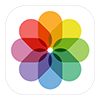 |
Bilder lagt til Photo Library kan ikke slettes direkte fra iOS-enheter på grunn av begrensningene til Apple. |
Metode 2. Overfør bilder fra datamaskin til iPad ved hjelp av iTunes
Du kan bruke iTunes til å overføre bilder til iPad fra datamaskinen, men det vil fjerne alle eksisterende bilder som er lagret på iPad Photo Library. Uansett, nedenfor er en trinn-for-trinn-veiledning.
- Åpne iTunes på datamaskinen og koble iPad-en til datamaskinen.
- Klikk din iPad under ‘Enheter‘ i venstre sidefelt.
- Klikk på ‘Bilderfanen og merk av i boksenSynkroniser bilder‘.
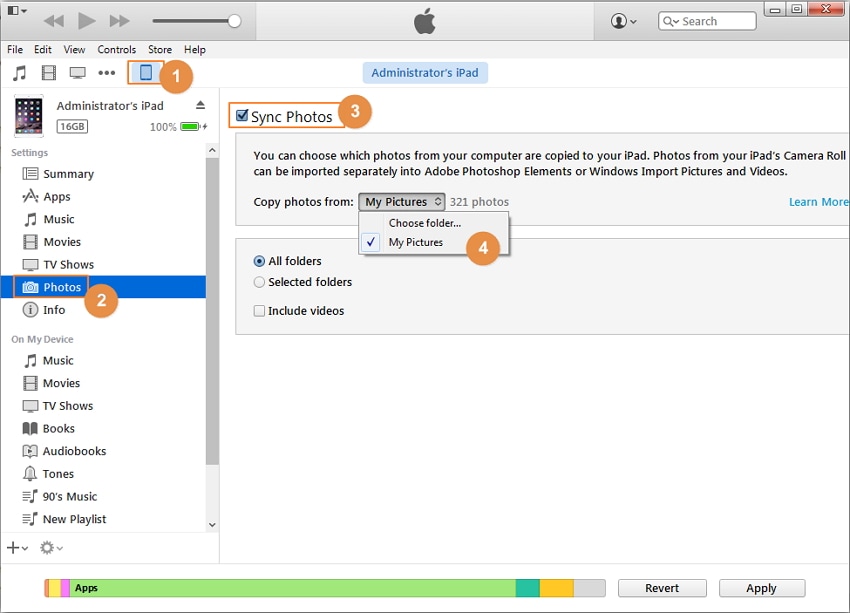
- Plukke ut ‘Velg mappe‘ og finn mappen med bildene du vil overføre til iPad, velg den og klikk på ‘Velg mappe‘ for å fortsette prosessen.
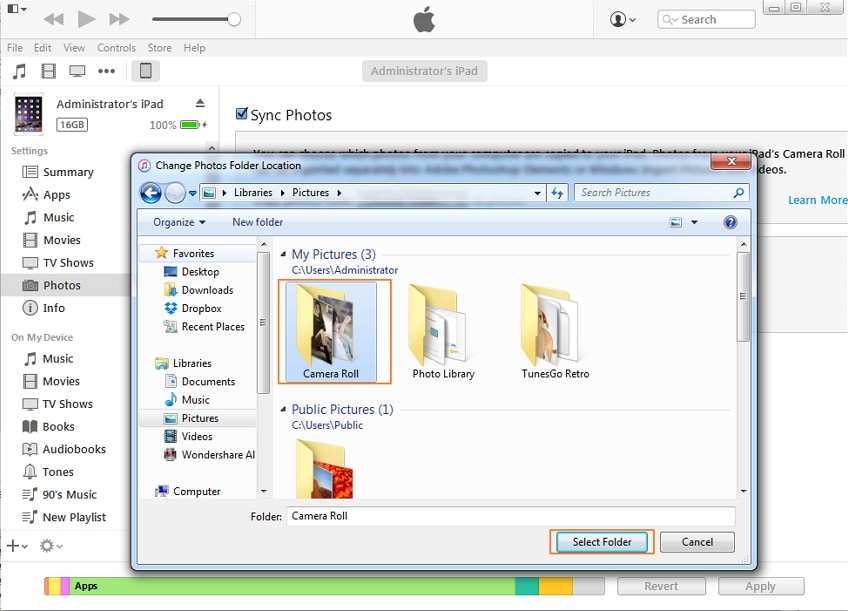
- Da er mappen lastet inn, klikk på ‘Påfør‘-knappen finner du nederst i høyre hjørne.
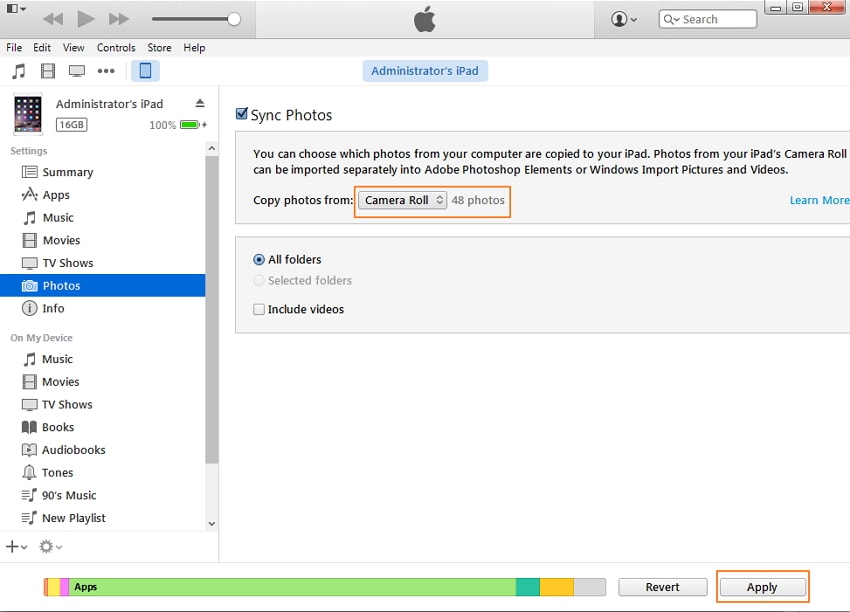
Metode 3. Topp 3 apper for å overføre bilder fra bærbar PC til iPad
| Navn | Størrelse | Rangeringer | kompatibilitet |
|---|---|---|---|
| 1. Dropbox | 180 MB | 3.5 | Krever iOS 9.0 eller nyere. |
| 2. Fotooverføring | 45.2 MB | Nei | Krever iOS 8.0 eller nyere. |
| 3. Enkel overføring | 19.3 MB | 4.5 | Krever iOS 8.1 eller nyere. |
1. Dropbox
Dropbox er en gratis skylagringstjeneste som lar deg lagre og få tilgang til dokumenter, bilder og videoer hvor som helst fra hvilken som helst enhet. For å overføre bilder fra PC til iPad kan du installere Dropbox-appen på iPad. Nedenfor er en trinnvis veiledning om hvordan du bruker Dropbox til å overføre bilder fra PC til iPad. Opplæringen er delt inn i to deler.
Trinn 1 Logg på Dropbox-kontoen din. Du må fylle inn fornavn, etternavn, e-post og passord.
Trinn 2 Klikk på ‘Last opp‘-knappen. Klikk deretter på ‘Velg Fil‘. Velg bildet på PC-en du vil overføre til iPad-en.
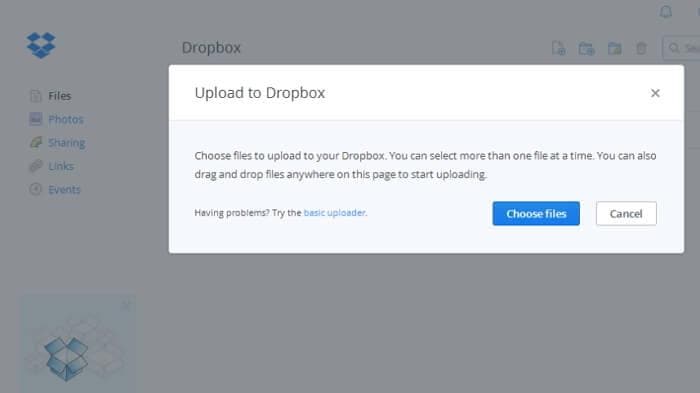
Trinn 3 Bilder begynner å lastes opp, og du kan se en fremdriftslinje med tiden som gjenstår.
Trinn 4 Når du er ferdig med å laste opp, klikker du på ‘Ferdig‘. Du kan nå se bildet i Dropbox-skyen din.

Trinn 5 Gå til App Store på iPaden og skriv inn Dropbox i søkefeltet. Last ned appen.
Trinn 6 Når nedlastingen er fullført, åpner du Dropbox. Logg inn på den.
Trinn 7 Trykk på bildet du lastet opp fra PC-en. Trykk på nedlastingsikonet øverst til høyre. Trykk deretter på ‘Lagre i fotobibliotek‘.
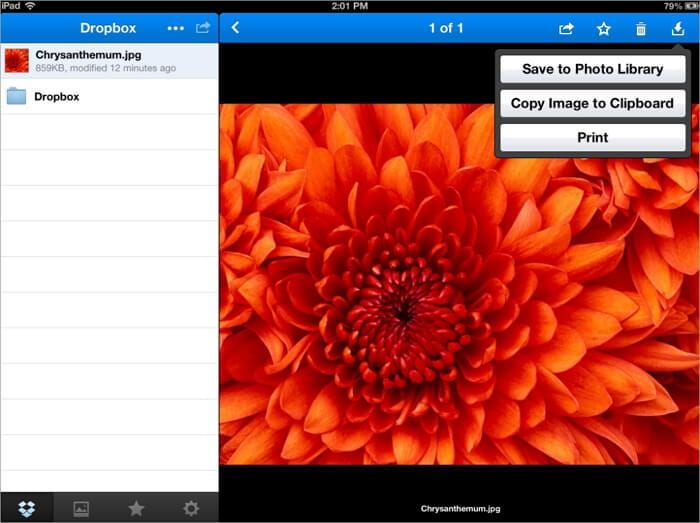
2. Fotooverføring
Photo Transfer er en iOS-app for overføring av bilder og videoer mellom iOS-enheter og datamaskiner ved hjelp av Wi-Fi. Appen er praktisk å bruke siden du ikke lenger trenger å bruke kabler for å flytte bilder fra iPhone eller iPad til datamaskinen. Dessuten er det ikke nødvendig å installere noe på PC-en din. Alt du trenger å gjøre er å laste ned appen fra App Store.
Her er trinnene for hvordan du flytter bilder fra PC-en til iPaden ved hjelp av appen.
Trinn 1 Gå til App Store på iPaden og skriv inn Photo Transfer Free i søkefeltet. Last ned appen.
Trinn 2 Åpne appen på iPaden og du kan se ‘Motta’-knappen som du må klikke på den. Alternativet lar deg navigere bildene dine til destinasjonen, Windows-datamaskin.
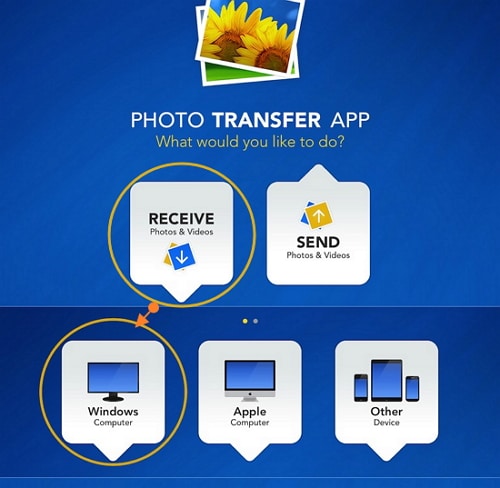
Trinn 3 Åpne en nettleser på PC-en og skriv inn denne adressen: http://connect.phototransferapp.com.
Trinn 4 Du kan klikke på retningen til albumet du vil overføre til og velge ‘Last opp bilder’. Bildene sendes direkte til din iPad.
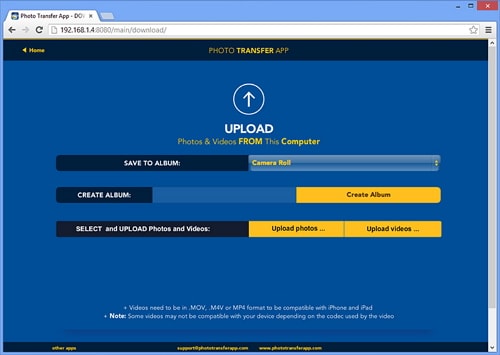
3. Enkel overføring
Simple Transfer er en app som brukes til å overføre bilder og videoer trådløst mellom iPad og PC. Bilder overført med appen beholder sin fulle oppløsning. På samme måte overføres videoer til høyeste kvalitet. Instruksjoner for hvordan du overfører bilder fra PC-en til iPhone eller iPad ved hjelp av appen finner du nedenfor.
Trinn 1 Last ned Simple Transfer-appen fra App Store på din iPad.
Trinn 2 Åpne appen fra iPadens startskjerm, du kan se en adresse som vises på hovedgrensesnittet til appen.
Trinn 3 Åpne en nettleser på datamaskinen og skriv inn denne adressen. (f.eks. http://192.168.10.100)
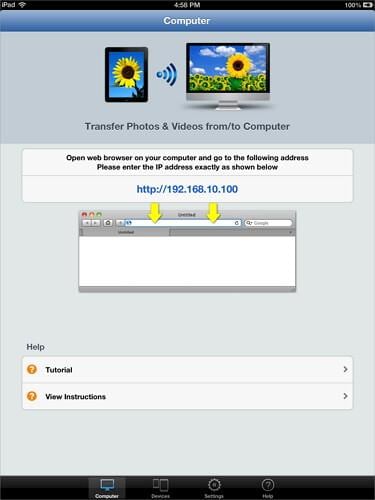
Trinn 4 Klikk på Last opp enhet knappen funnet i kamerarull-albumet. Velg bildet du vil legge til iPad-en.

Trinn 5 Klikk Last opp. Et varsel vises i PC-ens nettleser som sier at filen ble overført til iPad-en.

DrFoneTool – Phone Manager (iOS) kan hjelpe deg med å overføre bilder, bilder, album fra datamaskinen til iPad enkelt uten iTunes. Bare last ned og prøv. Hvis denne veiledningen hjelper, ikke glem å dele den med vennene dine.
Siste artikler

